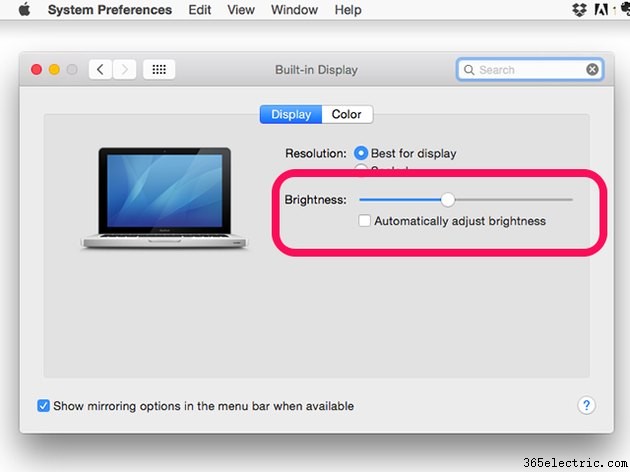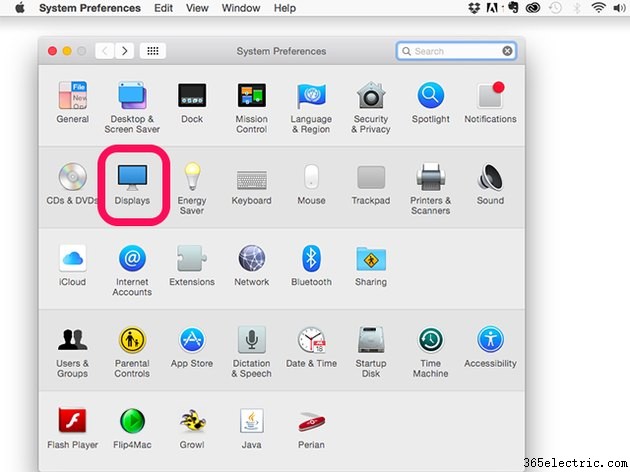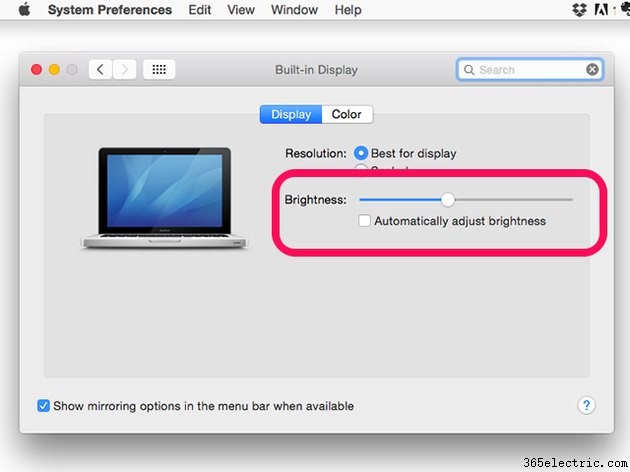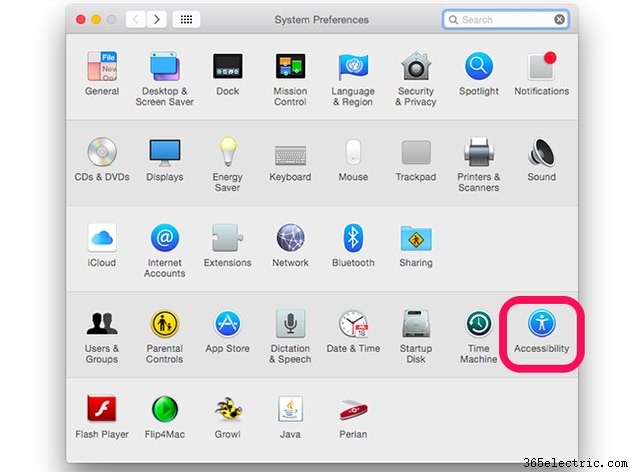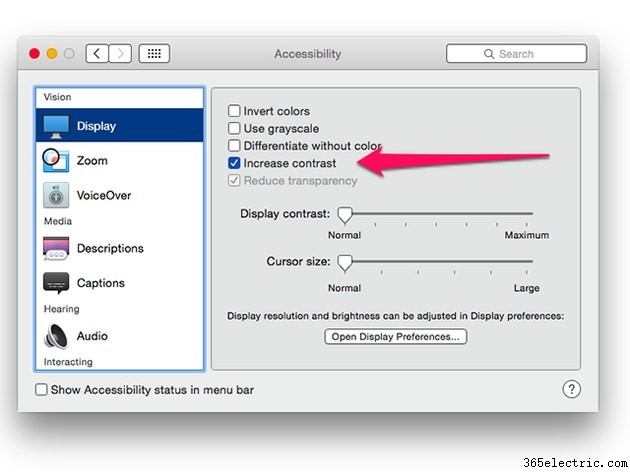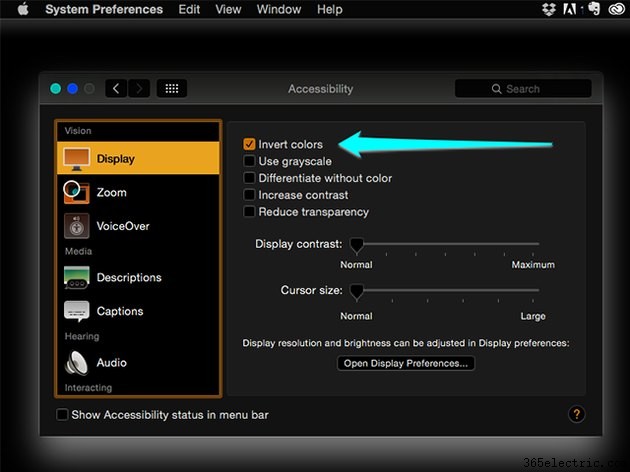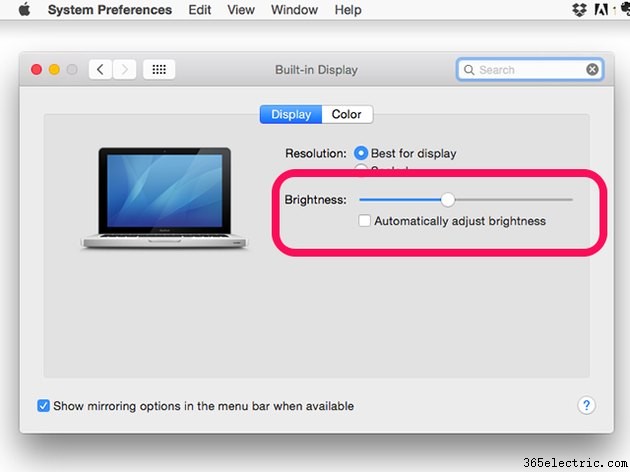
Os MacBooks vêm com um sensor de luz que ajusta automaticamente o brilho da tela com base na iluminação ambiente, mas você pode substituir o comportamento do sensor. Se você estiver em uma sala iluminada, aumentar o contraste pode tornar a tela mais fácil de ler. Se você estiver em um quarto escuro, tente inverter as cores da tela. Esse recurso é um ótimo recurso quando você está lendo um e-book, por exemplo. Em vez de páginas brancas com texto preto, as cores invertidas fornecem páginas pretas com texto branco.
Etapa 1

Pressione a tecla
F1 tecla, que tem um pequeno ícone de luz, para reduzir o brilho. Para aumentar o brilho, pressione
F2 chave, que tem um ícone de luz maior. Conforme você reduz ou aumenta o brilho, o ícone de luz aparece na tela. As barras abaixo do ícone indicam quão escura ou brilhante a tela está.
Etapa 2
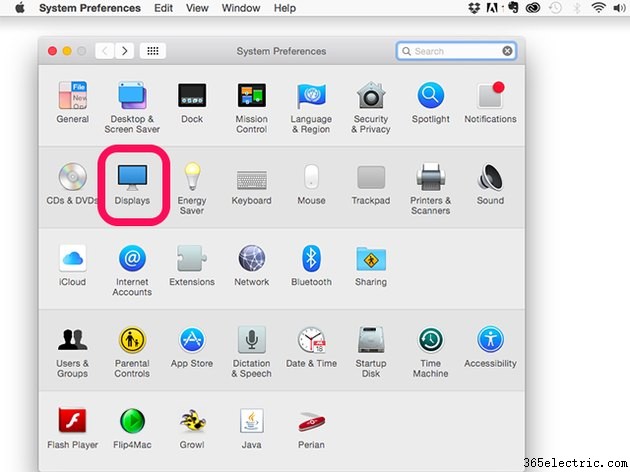
Clique na
Maçã menu e selecione
Preferências do Sistema. Clique em
Exibir ícone.
Etapa 3
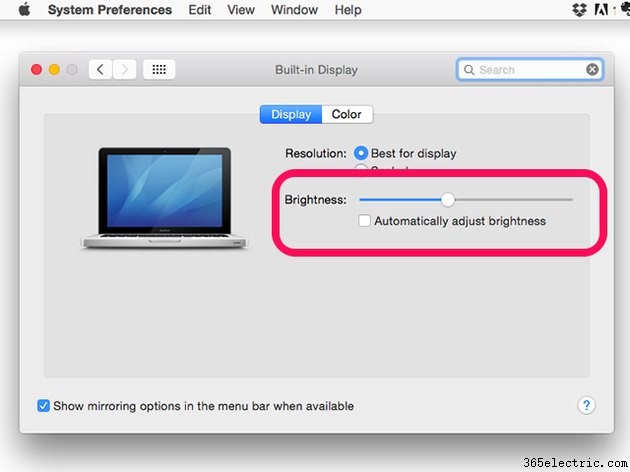
Clique no botão
Ajustar brilho automaticamente caixa de seleção para ativar ou desativar o sensor de luz do MacBook. Para controlar manualmente o brilho, arraste o controle deslizante conforme desejado. O controle deslizante funciona com o sensor de luz ativado ou desativado.
Ajustando o contraste e invertendo a exibição
Etapa 1
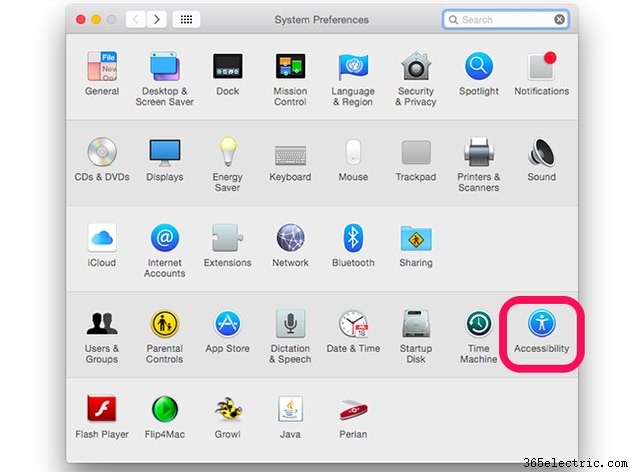
Selecione
Preferências do Sistema da
Apple cardápio. Clique no botão
Acessibilidade ícone.
Etapa 2
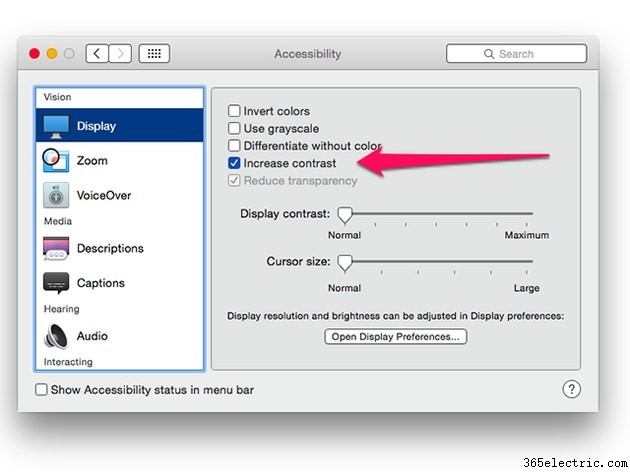
Clique no botão
Aumentar contraste botão para tornar mais perceptível a distinção entre cores claras e escuras.
Etapa 3
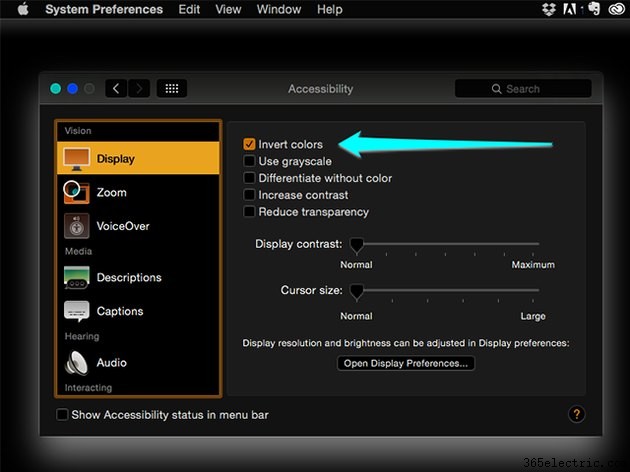
Clique em
Inverter cores botão. Em vez de uma tela branca com letras escuras, a tela fica preta com letras brancas. Se os esquemas de cores estranhos forem muito difíceis de observar, clique no botão
Usar escala de cinza opção também.